Để thuận tiện cho quá trình bổ sung tài khoản, thanh toán cước đúng hạn nhiều khách hàng đã lựa chọn dịch vụ AutoPay MobiFone. Đây là dịch vụ hỗ trợ đóng tiền điện thoại tự động hàng tháng cho thuê bao trả trước và trả sau.
Mặc dù không phải là hình thức mới tuy nhiên không phải khách hàng nào cũng có biết rõ cách đăng ký và sử dụng AutoPay. Nếu bạn cũng đang tìm hiểu về hình thức này và còn nhiều bỡ ngỡ khi sử dụng thì có thể cùng mobifone3g.info tìm hiểu thông tin chi tiết dưới đây nhé!
Cách đăng ký 3G mạng MobiFone 10K không giới hạn data

Thanh toán AutoPay MobiFone là gì?
Tóm Tắt Nội Dung
1. AutoPay MobiFone là gì?
Dịch vụ AutoPay là dịch vụ cài đặt thanh toán/ nạp tiền điện thoại tự động theo thời gian định kỳ và số tiền được khách hàng thiết lập. Tất cả các thuê bao trả trước và trả sau đều có thể thiết lập tính năng này. Để tham gia dịch vụ bạn cần thiết lập các thông tin liên kết với tài khoản ngân hàng theo yêu cầu. Số tiền thanh toán định kỳ sẽ được trừ trực tiếp từ tài khoản ngân hàng của bạn.
Ví dụ: Bạn cài đặt nạp tiền cho số 0935030681 là 100.000đ vào ngày 10 hàng tháng. Thì đến ngày 10 mỗi tháng hệ thống sẽ tự động trừ tiền là 100.000đ trong tài khoản ngân hàng của bạn để nạp cho số 0935030681. Rất tiện ích đúng không nào!
2. Những tiện ích dịch vụ AutoPay MobiFone mang đến cho người dùng
Để duy trì sử dụng thuê bao thì người dùng cần phải liên tục bổ sung tài khoản/ thanh toán cước đúng hạn cho sim của mình. Trên thực tế đã có rất nhiều trường hợp quên chú ý đến tài khoản làm ảnh hưởng đến quá trình liên lạc. Chính vì vậy AutoPay chính là giải pháp thanh toán rất hữu ích cho bạn.
- Chỉ cần cài đặt 1 lần bạn có thể thực hiện thanh toán cho nhiều số trong nhiều chu kỳ. Thay vì phải nhớ thời gian thanh toán cước/ nạp tiền hàng tháng thì bạn chỉ cần cài đặt AutoPay đến kỳ hạn hệ thống sẽ tự động thanh toán.
- Thanh toán tự động sẽ giúp cho sim của bạn có thể luôn dồi dào năng lượng và không bị tình trạng cạn kiệt năng lượng, bị mất gói data MobiFone ưu đãi vì không đủ phí gia hạn….
- Trường hợp khách hàng doanh nghiệp hoặc khách hàng sử dụng nhiều thuê bao cùng lúc thì sử dụng hình thức thanh toán tự động sẽ nhanh, gọn thuận tiện hơn. Bạn không cần mất nhiều thời gian nạp tiền cũng như không sợ thiếu sót bất kỳ số nào.
Ngoài ra, thông qua việc cài đặt tính năng thanh toán tự động cũng sẽ giúp bạn có thể quản lý tốt mức phát sinh hàng tháng trên sim của mình. Bạn có thể đặt hạn mức thanh toán tự động chính là số cước phí được sử dụng tối đa hàng tháng để thuận tiện cho việc quản lý phát sinh.
Cách nạp tiền online MobiFone nhanh nhất
3. Cách nạp tiền và thanh toán tự động cho sim MobiFone
Để thực hiện việc nạp tiền AutoPay Mobi bạn cần nắm rõ các thông tin điều kiện và cách đăng ký như sau:
3.1 Điều kiện thực hiện nạp tiền AutoPay của MobiFone
Hình thức nạp tiền AutoPay áp dụng cho tất cả các thuê bao trả trước, trả sau đang hoạt động. Khách hàng cá nhân hoặc doanh nghiệp đều có thể tham gia khi thỏa các điều kiện sau:
- Có thẻ và liên kết với thẻ quốc tế (VISA, JCB, AMEX, Master Card) hoặc thẻ ngân hàng nội địa liên kết với MobiFone.
- Tài khoản thẻ ngân hàng có tối thiểu 5000đ khi liên kết.
- Thuê bao đã đăng ký My MobiFone hoặc MobiFone Portal
Và trong quá trình thực hiện việc đăng ký bạn hãy đảm bảo rằng thiết bị được kết nối mạng ổn định. Nên chọn đăng ký gói cước 4G của MobiFone để luôn có tốc độ kết nối tốt nhất. Sau khi đảm bảo các điều kiện trên bạn có thể thực hiện việc đăng ký qua My MobiFone hoặc trên website theo hướng dẫn dưới đây.
3.2 Hướng dẫn đăng ký tài khoản AutoPay trên My MobiFone
Với những thuê bao đã cài đặt ứng dụng My MobiFone bạn có thể thực hiện việc đăng ký ngay trên ứng dụng như sau:
- Bước 1: Thực hiện đăng nhập ứng dụng My MobiFone
- Bước 2: Bạn nhận chọn tab Gói cước (Menu bên dưới) tại giao diện chính ⇒ Chọn tiếp vào Nạp tiền.
- Bước 3: Các hình thức nạp tiền được hiển thị tại đầu trang => Tiếp tục chọn AutoPay ⇒ Tiếp theo chọn Thêm thẻ thanh toán mới
- Bước 4: Đến bước này bạn cần điền các thông tin thẻ ngân hàng theo yêu cầu và nhấn => Tiếp tục:
- Số thẻ
- Họ tên chủ thẻ
- MM/YY
- CVV
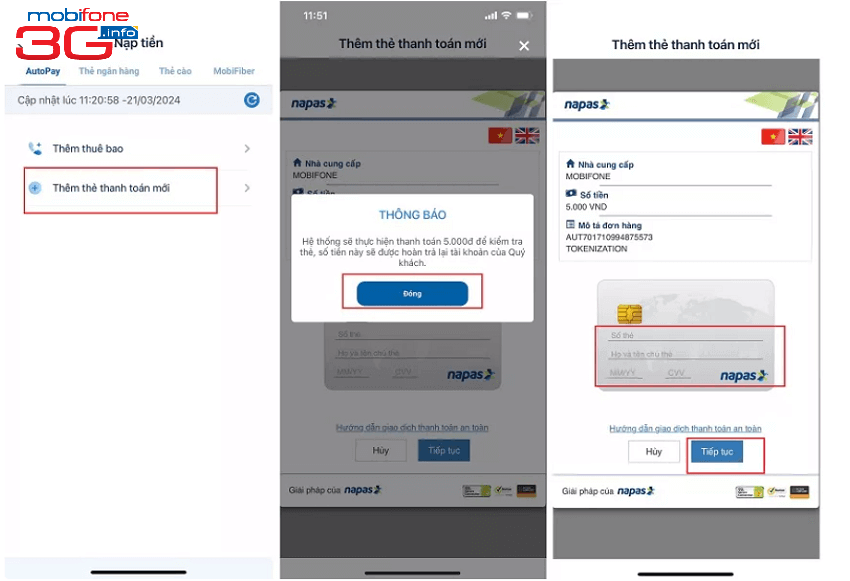
Đăng ký trên ứng dụng My MobiFone
- Bước 5: Thêm thông tin thẻ thành công bạn quay lại giao diện nạp tiền và nhấn chọn Nạp tiền Autopay => Chọn tiếp Thêm thuê bao => Lúc này bạn có thể lập danh sách các số điện thoại và thiết lập thời gian thanh toán, số tiền thanh toán=> Hoàn tất theo hướng dẫn
3.3 Cách thanh toán AutoPay MobiFone trên web
Bạn có thể thực hiện việc đăng ký thanh toán qua kênh web bằng cách:
- Bước 1: Tiến hành truy cập MobiFone.vn => Chọn tính năng đăng nhập và thực hiện đăng nhập tài khoản MobiFone Portal
- Bước 2: Tại thanh menu bạn chọn My MobiFone ⇒ Chọn mục Tiện ích ⇒ Nhấn chọn AutoPay
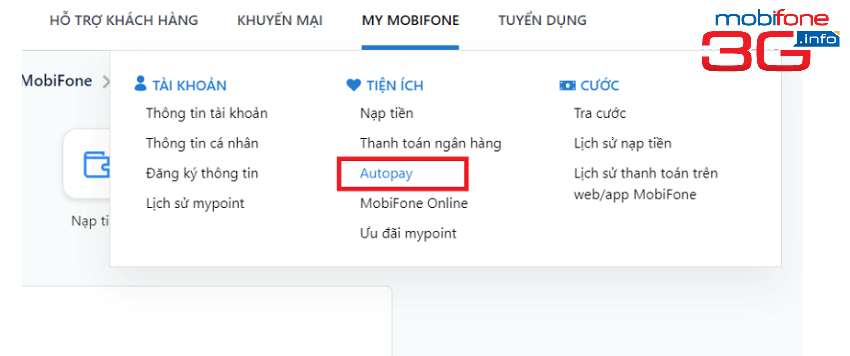
Chọn tính năng AutoPay
- Bước 3: Tiến hành nhập thông tin thẻ theo yêu cầu => Nhấn tiếp tục.
- Số thẻ
- Họ tên chủ thẻ
- MM/YY
- CVV
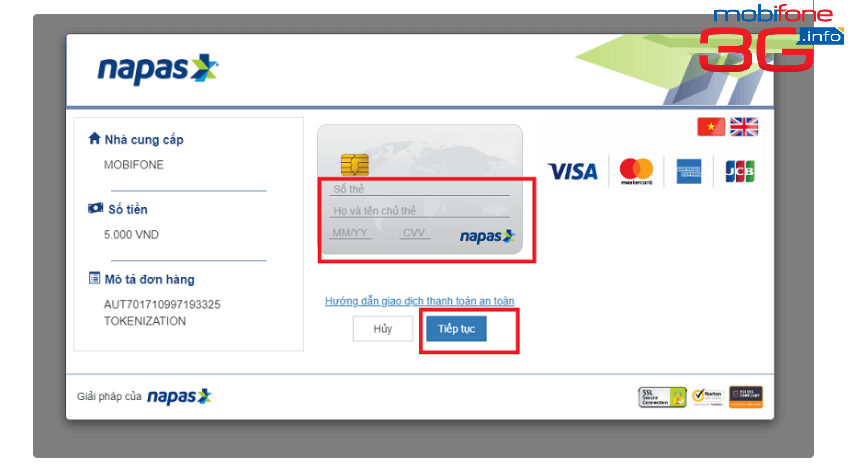
Cập nhật thông tin thẻ trên web
- Bước 4: Lúc này hệ thống sẽ quay lại giao diện AutoPay chính bạn nhấn vào mục Thêm số điện thoại ⇒ Tiến hành cập nhật danh sác các số điện thoại (có thể upload từ file đã thiết lập trên máy tính), tiếp tục nhâp số tiền, thời gian thanh toán theo yêu cầu => Đăng ký
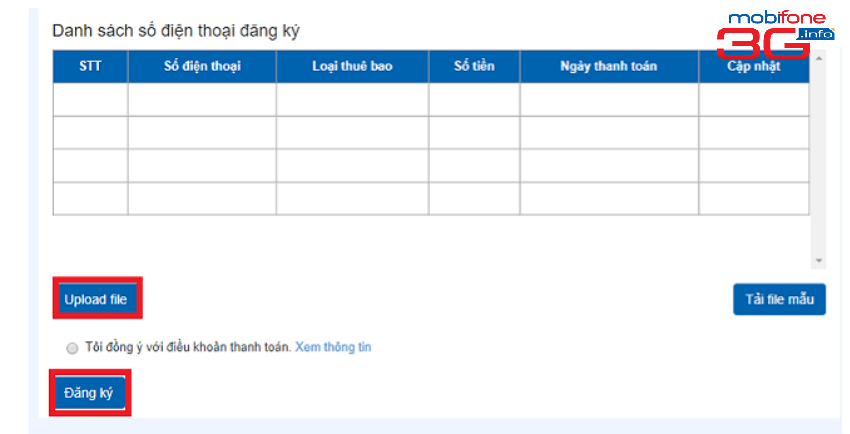
Thêm số điện thoại và tiết lập thanh toán
Lưu ý: Trong quá trình đăng ký thanh toán hệ thống sẽ tạm trừ 5.000 đồng trong thẻ của bạn để xác thực thẻ còn hoạt động và còn tiền để thanh toán. Số tiền này sẽ được hoàn trả sau 30 ngày.
4. Một số quy định thiết lập thanh toán AutoPay Mobi cần nắm
4.1 Quy định ngày thanh toán và mệnh giá
Khi thiết lập cài đặt thanh toán bạn cần chú ý:
- Ngày thanh toán: Có thể chọn các ngày 5, 6, 15, 16, 25, 26 theo gợi ý của hệ thống.
- Số tiền thanh toán: Cần thanh toán số tiền từ 50.000đ trở lên. Hoặc có thể chọn từ 100.000đ – 1.000.000đ theo gợi ý của hệ thống.
4.2 Cách thức trừ tiền của Auto Pay MobiFone
Đến đúng ngày bạn đã chọn hệ thống sẽ tự quét qua thuê bao và ngân hàng đã đăng ký để nạp tiền hoặc thanh toán cước. Sau khi thực hiện sẽ có SMS thông báo từ tổng đài MobiFone . Với những thuê bao có đăng ký SMS từ ngân hàng cũng sẽ nhận được thông tin thông báo từ ngân hàng.
4.3 Cách kiểm tra thanh toán AutoPay thành công hay chưa?
Nếu bạn muốn kiểm tra thuê bao của mình đã được thanh toán thành công hay chưa có thể thực hiện theo cách sau:
+ Nhắn tin/ USSD kiểm tra lịch sử nạp tiền
- Cách 1: Soạn tin nhắn kiểm tra: LSTT gửi 901 (miễn phí).
- Cách 2: Thực hiện cú pháp USSD: Bấm 901*4*8*9#Gọi.

Kiểm tra thuê bao đã thanh toán thành công hay chưa
+ Kiểm tra trên My MobiFone
- Bước 1: Chọn đăng nhập My MobiFone bằng số điện thoại muốn kiểm tra => Chọn biểu tượng Menu (3 dấu gạch ngang) => Chọn vào Tên tài khoản.
- Bước 2: Tiếp theo chọn Lịch sử thanh toán/ nạp tiền => Chi tiết Lịch sử nạp tiền/thanh toán trên sim của bạn sẽ được hiển thị đầy đủ.
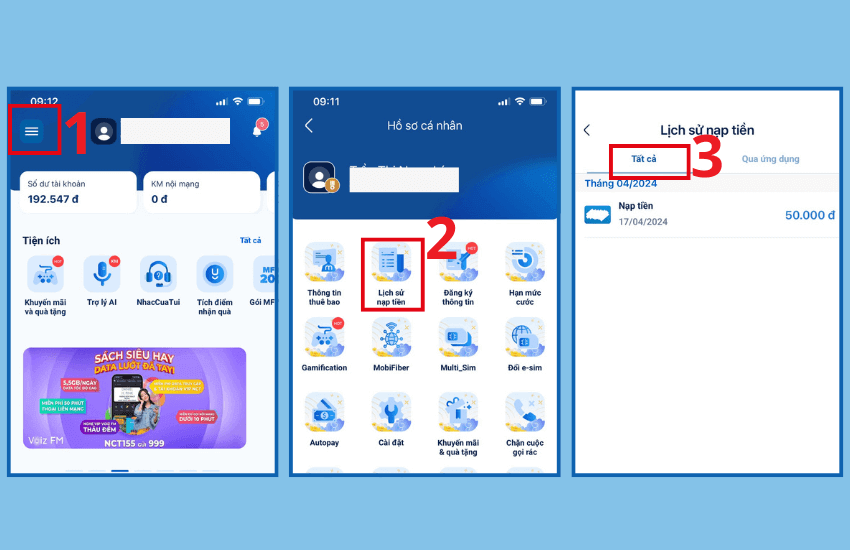
Kiểm tra trên My MobiFone
+ Kiểm tra qua SMS nhận được từ tổng đài/ ngân hàng
Sau khi bạn thanh toán thành công sẽ nhận được thông tin nạp tiền từ tổng đài MobiFone. Với các tài khoản ngân hàng có đăng ký SMS Banking thì cũng sẽ nhận được tin thông báo từ ngân hàng mỗi khi thanh toán.
4.4 Được đăng ký bao nhiêu số thanh toán AutoPay
Hiện nay, nhà mạng MobiFone KHÔNG GIỚI HẠN số lượng thuê bao cài đặt thanh toán với tính năng AutoPay. Bạn có thể sử dụng tính năng này để nạp tiền tự động cho các thành viên gia đình hoặc nhân viên công ty.
4.5 AutoPay Mobi có tốn phí thanh toán không?
Bạn hoàn toàn có thể an tâm rằng dịch vụ thanh toán tự động AutoPay là hoàn toàn miễn phí. Bạn đăng ký thanh toán cho bao nhiêu số thuê bao cũng sẽ không tốn cước.
5. Cách hủy thanh toán tự động MobiFone
Bạn có thể thực hiện việc hủy tính năng thanh toán tự động qua 2 cách đó là:
5.1 Thực hiện hủy trên hệ thống MobiFone
Bạn có thể chọn hủy tính năng này thông qua app hoặc web như sau:
- Bước 1: Đăng nhập My MobiFone/ MobiFone.vn => Nạp tiền => AutoPay.
- Bước 2:Tại mục thêm số điện thoại => Bạn có thể thực hiện xóa các số muốn hủy hoặc xóa tất cả.
5.2 Để hệ thống tự hủy
Nếu không có nhu cầu sử dụng tiếp thì hệ thống cũng sẽ tự hủy dịch vụ của bạn khi:
- Thẻ hết tiền không thể thanh toán được.
- Thẻ không đủ tiền thanh toán.
- Thẻ quá hạn sử dụng, thẻ bị khóa….
Khi thanh toán thất bại nhà mạng sẽ gửi SMS thông báo đến khách hàng và hủy dịch vụ AutoPay đã cài đặt.
Thông tin chi tiết về cách thiết lập thanh toán AutoPay MobiFone tự động đã được hướng dẫn tại bài viết. Chúc bạn thực hiện thành công. Hãy truy cập Mobifone3g.info thường xuyên để cập nhật thêm nhiều tiện ích di động hữu ích bạn nhé!

